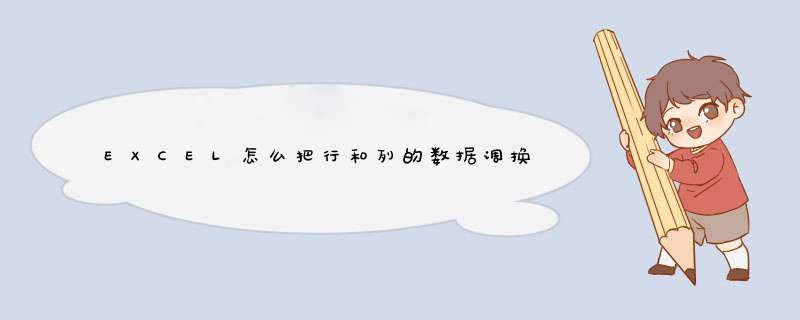
Excel里将行和列进行互换,有两种方法,一是利用选择性粘贴的“转置”,二是利用TRANSPOSE函数公式。详细介绍如下:
[方法一]
利用选择性粘贴的“转置”,进行行、列互换。
例如:
1、在Excel工作表中,选中需要进行行列转换的单元格区域,如A1:C6,单击“编辑”菜单中的“复制”命令(或者按 Ctrl+C)。
2、 单击要存放转置表区域的左上角单元格,比如E1单元格,单击“编辑”菜单中的“选择性粘贴”命令,打开“选择性粘贴”对话框,选中“转置”复选框。
3、单击“确定”按钮。则行列转置后的表格出现在E1:J3单元格区域,则完成了表格的行列转置。如下图:
[方法二]
用粘贴函数“查找与引用”中的TRANSPOSE()函数进行行、列互换。
如同上例:
1、在Excel工作表中,选中需要进行行列转换的单元格区域,如A1:C6,单击“编辑”菜单中的“复制”命令(或者按 Ctrl+C)。
2、 单击要存放转置表区域的单元格区域,如E1:J3单元格,在地址栏中输入公式:
再按 Ctrl+Shift+Enter
(注意:这是数组公式,输完公式后,必须同时按 Ctrl+Shift+Enter三个键。)
利用TRANSPOSE函数公式的优点是,转置的内容可以同步。比如,A1:C6中单元格变化,则E1:J3单元格也随之变化。
在使用excel工作的时候,会遇到两行或两列需要交换的情况,那么,excel如何快速交换两行或两列呢?下面一起来看看吧!1、 打开excel工作表,如下图,有两组数据,想让这两组数据交换一下位置(表头不变)。
2、 用拖动鼠标左键,实现第一列数据被选中。
3、 先按住shift键,然后将鼠标左键放到第一列数据的边框上,指针变成“移动”的小图标。
4、 点鼠标左键,拖动第一列数据,一直拖动到第二列数据的右边框,会看到一个虚线,虚线与第二列数据的右边框对齐,虚线两头的横线与上下两头单元格对齐。
5、 松开shift键和鼠标左键,两列数据就交换了。
6、 交换两行之间的内容也可以用同样的办法。
以上就是关于excel如何快速交换两行或两列的全部内容。
这个使用excel里面的转置方法就可以。
1、选择这个横着的表格
2、按CTRL+C复制这些数据
3、选择旁边的一个空白的区域
4、点击鼠标右键,d出快捷菜单,选择:选择性粘贴
5、在d出的选择性粘贴对话框,勾选:转置,点击确定。即可
6、结果如图:
欢迎分享,转载请注明来源:内存溢出

 微信扫一扫
微信扫一扫
 支付宝扫一扫
支付宝扫一扫
评论列表(0条)